Epson Stylus Photo R3000: Загрузка и обрез
Загрузка и обрез: Epson Stylus Photo R3000
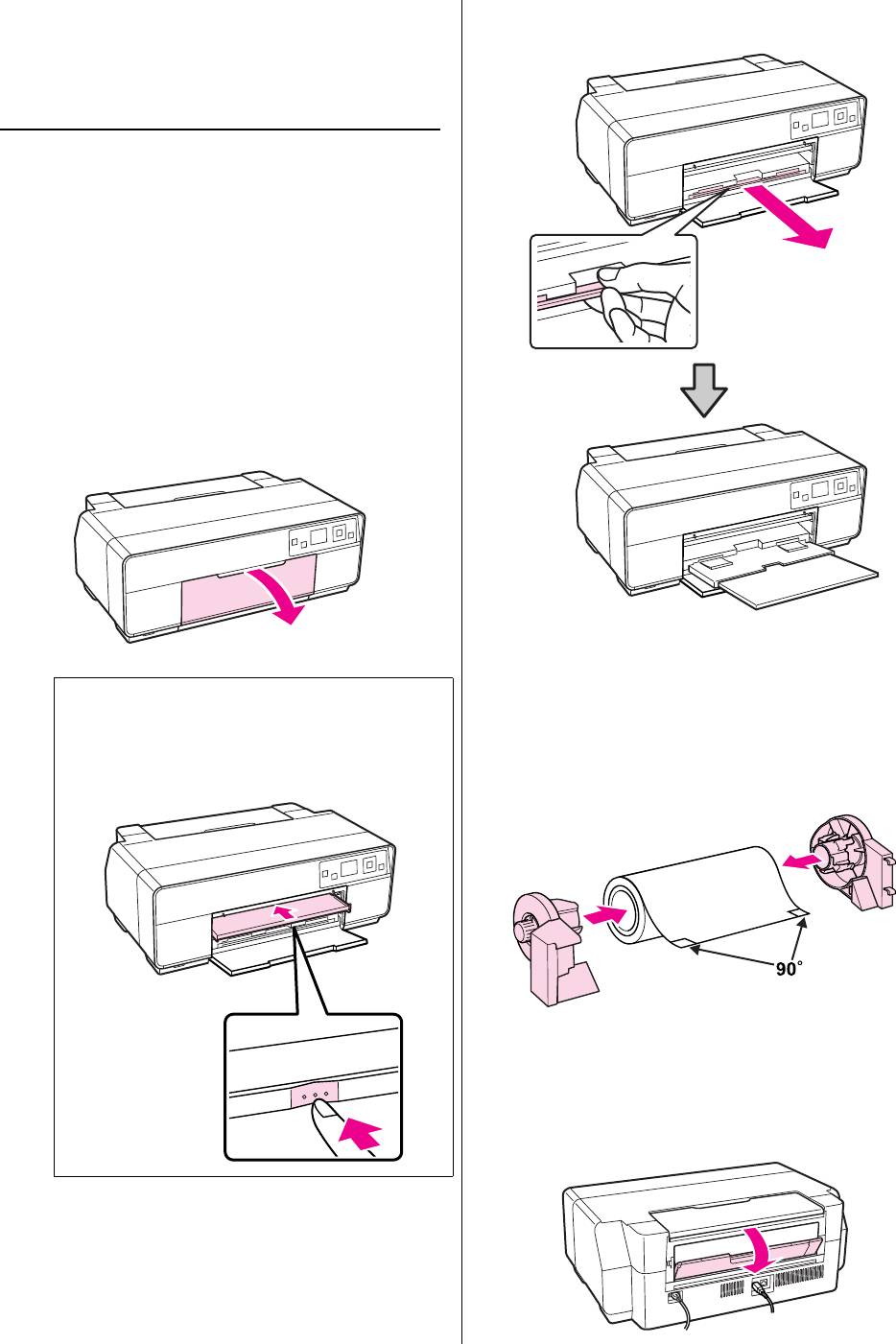
Epson Stylus Photo R3000 Руководство пользователя
Основные операции
Полностью выдвиньте приемный лоток.
Загрузка и обрез
C
рулонной бумаги
Загрузка рулонной бумаги
С помощью держателя рулонной бумаги
расположите бумагу в задней части принтера.
Подробнее о поддерживаемых типах рулонной
бумаги.
U“Поддерживаемые типы носителей” на стр. 119
Включите устройство.
A
Откройте переднюю крышку.
B
Убедившись, что рулонная бумага
D
полностью обрезана, вставьте прилагаемый
Совет:
держатель рулонной бумаги в конец рулона.
Если передний лоток для ручной подачи
открыт, надавите на центр лотка чтобы
Если край рулонной бумаги не обрезан,
закрыть его.
обрежьте его перед тем как продолжить.
Откройте заднюю подставку для бумаги.
E
Достаточно просто открыть ее, выдвигать
подставку нет необходимости.
27
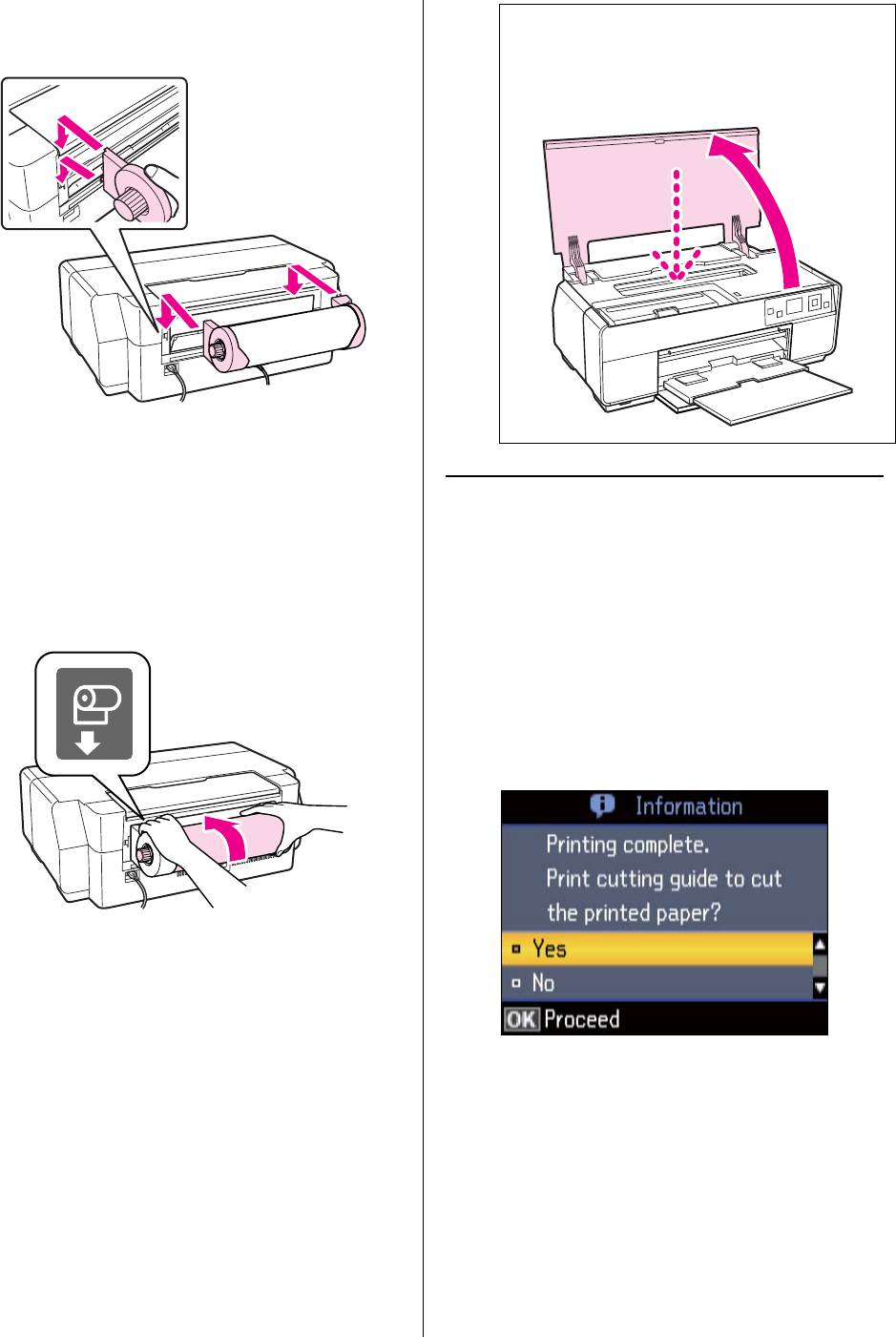
Epson Stylus Photo R3000 Руководство пользователя
Основные операции
Присоедините держатель рулонной бумаги
F
Совет:
к задней части принтера.
Откройте крышку принтера, загляните
внутрь и убедитесь, что бумага не была
подана под наклоном.
Выполните загрузку рулонной бумаги в
G
податчик для рулонной бумаги в задней
части принтера до тех пока пока бумага не
Обрез рулонной бумаги
остановится.
После того как как вы продержите бумагу на
Используйте ножницы или другие режущие
месте в течение примерно трех секунд, она
приспособления для того чтобы обрезать рулонную
будет загружена в принтер автоматически.
бумагу по завершению печати.
С панели управления принтера укажите
A
производить ли обрез рулонной бумаги по
завершению печати.
Отображаются следующие значения.
Yes (Да): Печать линии обреза и подача
бумаги.
No (Нет): Возврат к экрану ожидания.
Выберите данное значение для печати на
текущем рулоне.
Если выбрано значение Yes (Да), обрежьте
B
бумагу по линии обреза.
28
Оглавление
- Важные инструкции
- Элементы устройства
- О вашем принтере
- Примечания
- Знакомство с программным обеспечением принтера
- Загрузка форматных листов
- Загрузка и обрез
- Загрузка и извлечение
- Основные методы
- Основные методы
- Область печати
- Выбор типа черных
- Выключение питания
- Отмена печати
- Доступ к экрану настроек
- Обращение к Справке
- Настройка интерфейса
- Общие сведения
- Удаление драйвера
- Работа с
- Удаление драйвера
- Автокоррекция цвета и печать фотографий
- Коррекция цветов
- Печать черно$белых
- Печать без полей
- Печать с увеличением / уменьшением
- Многостраничная
- Ручная двусторонняя
- Печать плакатов
- Пользовательские
- Печать плакатов
- Функция
- Печать напрямую
- О функции управления цветом
- Настройки управления
- Настройка работы
- Настройка
- Меню (Menu) Меню Setup (Настройки)
- Настройка
- Замена чернильных
- Очистка внутреннего
- Сообщения
- Устранение неполадок
- Поддерживаемые типы носителей
- Транспортировка
- Таблица
- Обращение в службу





